Програми для створення малюнків на комп'ютері. Програми для малювання на графічному планшеті. Професійні програми для малювання
В даний час комп'ютери щільно увійшли в усі сфери життя сучасної людини. Вони перестали бути долею тільки професіоналів, що використовують їх для складних математичних розрахунків або створення спецефектів в кіно. Сучасний ПК - це центр спілкування, розваги та розвитку людини. Він підходить не тільки для ігор або листування з однокласниками. Розробники ПЗ постійно розширюють доступний функціонал. Графіка - пріоритетний напрямок розвитку ПК. Створити шедеври за допомогою комп'ютера є не тільки професіоналові, але і простому користувачеві.
Розглянемо, які програми можна використовувати, щоб комп'ютер перетворити в художню студію.Всі програми, що розглядаються в огляді, безкоштовні.
Paint - програма зі стандартного набору
Програма Paint з'явилася користувачів разом з першою версією Windows. Саме з неї починаючий користувач приступає до знайомства з можливостями по обробці графіки на ПК. З виходом Windows 7 додаток в Майкрософт істотно переробили, привівши інтерфейс до нових стандартів і розширивши функціонал.
Основні функції, які підтримує безкоштовний графічний редактор від Microsoft:
- обрізка;
- вставка текстових пояснень;
- готові фігури;
- 9 різновидів кистей.
Наявність програми в дистрибутиві ОС обумовлює те, що вперше користувач робить малюнки на комп'ютері в Paint. Запускається програма за замовчуванням з розділу стандартних додатків в меню пуск.
Для досвідчених користувачів або художників редактор непридатний, тому що немає підтримки верств, текстур і іншого важливого функціоналуGIMP - графічний редактор для дизайну і фотографій
Графічний редактор GIMP почав створюватися в 1995 році у вигляді дипломного проекту. За 21 рік розвиток програма перетворилася на найпотужнішого конкурента платних редакторів. Часто це додаток називають безкоштовним аналогом Adobe Photoshop, але розробники з цією позицією не згодні.
GIMP призначений для роботи з растровою графікою, але має часткову підтримку векторної. Є можливість підключити графічний планшет для малювання і інше спеціалізоване обладнання.
Головні функції, які пропонує програма для малювання GIMP:
- корекція фотографій, відновлення невдалих кадрів;
- нарізка макетів для роботи веб-дизайнерів;
- малювання з планшетів;
- підтримка безлічі форматів, включая.psd;
- розширення функціоналу за рахунок легко встановлюються плагінів;
- власний формат файлів, що підтримує шари.
MyPaint - додаток для цифрових художників
Малювання на комп'ютері - захоплюючий процес, адже художник може вийти за рамки звичних обмежень.
Растровий редактор MyPaint створювався саме для тих, хто хоче творитиВін дозволяє створити не просто зображення, а цілу картину, завдяки великому набору кистей.
Особливості програми MyPaint:
- Відсутність кордонів у полотна. Це дозволяє комп'ютері будь-якого розміру. Зберігається при цьому тільки зайнята частина.
- Звернення до командам через клавіші моментального доступу.
- Великий набір кистей. Не вистачило готових кистей - створіть власну, програма містить весь функціонал для цього.
- Мультиплатформеність. працює під Linux, Windows, Mac OS.
Graffiti Studio - створення повноцінних ескізів графіті
Малювати на комп'ютері користувачі стали вже років 20 тому, але в вузькі спеціалізації перейшли недавно. Програма Graffiti Studio для тих, хто цінує сучасне вуличне мистецтво. В якості полотна пропонується використовувати вагони, стіни, автомобілі.
Функціонал програми дозволяє:
- вибирати з 100 з гаком квітів;
- формувати патьоки;
- застосовувати маркери;
- регулювати товщину ліній;
- використовувати 3 способи малювання;
- публікувати і зберігати готові роботи.
Artweaver - безкоштовний аналог Adobe Photoshop
Хто сказав, що графічний редактор зобов'язаний бути комерційним продуктом ?!
Борис Еріх з цим також не погодився і створив ArtweaverВін орієнтований на професіоналів і любителів, які раніше використовували растрові графічні редактори комерційного походження Corel Painter або Adobe Photoshop.
Розглянемо функціонал програми:
- Емуляція класичних ефектів. Картинка з допомогою цієї функції легко перетворюється в природно виглядає художнє зображення.
- Фільтри, прозорість, шари. Зберегти при необхідності дані можна в власний формат.awd.
- Сумісність с.psd, .jpg, .bmp і іншими форматами.
SmoothDraw
Створити графічний малюнок з нуля допоможе програма SmoothDraw. Для користувача доступний великий набір інструментів:
- пензлик;
- олівець;
- перо;
- ручка;
- та інші.
PixBuilder Studio - міні заміна Фотошопу
Графічний редактор PixBuilder Studio відразу після появи охрестили мініатюрною заміною для фотошопаДійсно додаток пропонує великий набір функцій:
- робота з шарами;
- корекція яскравості, контрастності;
- стандартні ефекти - розмиття різкість;
- створення веб-графіки;
- підтримка градієнтів, масок;
- трансформація зображення.
Набір функцій дозволяє застосовувати додаток для заміни Photoshop і аналогів не вимогливими користувачами. Професіоналам не сподобатися відсутність ряду можливостей. Зате розмір дистрибутива всього в 3 Мб, а вимоги до комп'ютера мінімальні. Працює програма спритно навіть на застарілих ПК. Додаток має підтримку декількох мов, включаючи російську. Це спрощує процес освоєння новачками.
Inkscape - заміна векторному редактору Corel Draw
Безкоштовний векторний графічний редактор Inkscape без праці складе конкуренцію комерційним Corel Draw. Поширення програми повністю вільно, а релізи випускаються для Віндовс, Лінукс, Mac OS.
На відміну від растрових векторні графічні редактори для малювання використовують спрямовані відрізки. Це дає можливість швидко масштабувати зображення і не втрачати в якості. Застосування векторна графіка знайшла в поліграфії і при обміні кресленнями.
Можливості Inkscape:
- Власний формат зображень і підтримка обміну з іншим, включаючи імпорт з Corel Draw.
- Клавіатурні комбінації для доступу до функцій.
- Інструменти для створення і зміни об'єктів.
- Різні операції з контурами.
- Підтримка плагінів.
Livebrush - для любителів малювати пензлем
Додаток Livebrush відрізняється від інших редакторівЄдиний доступний користувачеві інструмент - кисть. Зате варіантів і налаштувань у неї безліч. Це дає можливість творити, не обмежуючи себе.
Нові кисті користувач може створити самостійно або завантажити з мережі. При цьому кисть може бути непросто лінією, а й модель складної форми.
графічні планшети
Гаджет під назвою графічний планшет прийнято вважати справою професіоналів. Хоча цей пристрій для малювання на ПК стане в нагоді тим, хто стикається з редагуванням графіки. Підключається він через звичайний USB шнур, а налаштувати планшет не складе труднощів. Знадобиться тільки підібрати програми для малювання на графічному планшеті.
У комплекті у планшета йде електронна ручка або перо. Воно дозволяє редагувати складні контури, створювати маски ретушувати і так далі.
Важливо! Не всі підходять програми для графічного планшета. Підтримка функцій має бути присутня безпосередньо в додатку. Це вміють робити Photoshop, GIMP та інші просунуті редактори.
Користувачі, які попрацювали з планшетом місяць - два зазвичай не уявляють, як раніше обходилися без нього.
Підводячи підсумки зазначимо, що замінити дорогі комерційні продукти для роботи з графікою безкоштовними аналогами цілком реально. При цьому доведеться тільки міняти звички, так як функції можуть перебувати в несподіваних місцях або вимагати завантаження окремих плагінів. Зате витрачатися не доведеться на покупку ліцензій.
ПОДИВИТИСЬ ВІДЕО
FotoSketcher - безкоштовний графічний редактор, за допомогою якого можна перетворити фотографію в малюнок за допомогою великої кількості ефектів. Програма перетворює зображення в малюнки, виконані олівцем або фарбами, в різному стилі. Замість звичайної фотографії ви отримаєте картину, написану рукою художника.
За допомогою програми FotoSketcher ви можете відкрити в собі художника, перетворюючи фото зображення в картини. Фотографії, зроблені в FotoSketcher, будуть помітно відрізнятися від знімків, зроблених за допомогою фотоапарата, якщо постаратися, то в цій чудовій програмі можна створити справжній витвір мистецтва.
Назва програми FotoSketcher по-російськи можна перевести як фото скетч (ескіз або малюнок). Фотографія (зображення) в результаті модифікації стає малюнком, або картиною.
У FotoSketcher можна створити зображення не тільки у вигляді малюнків, виконаних в різних техніках, в фоторедакторі можна поліпшити оригінальні фотографії: додати або знизити яскравість, підвищити контрастність, насиченість кольору, змінити розмір, обрізати зображення, підписати малюнок, додати водяні знаки, відправити на друк і т.д.
Завантажити FotoSketcher можна з офіційного сайту розробника. Програма працює в операційній системі Windows, програма має російську мову інтерфейсу.
fotosketcher скачати
Після запуску відкриється головне вікно FotoSketcher. У верхній частині вікна програми знаходяться дві панелі: панель меню і панель з кнопками. З панелі меню виконується управління програмою.
За допомогою клавіші дозволяють відкрити найбільш затребуваних функцій програми. Подібні функції має практичний будь-який графічний редактор: відкрити зображення, зберегти зображення, копіювати в буфер обміну, вставити, скасування дії, обрізати, змінити розмір, додати текст, відправити на друк і т. Д.
За замовчуванням, в головному вікні програми для демонстрації можливостей, в правій частині вікна відкрито початкове зображення, а в лівій частині вікна оброблений малюнок, виконаний у вигляді картини, намальованої рукою. Ви можете потренуватися з цим зображенням, або додати в редактор картинку зі свого комп'ютера.
Програмою можна управляти не тільки мишкою, але і за допомогою «гарячих клавіш». Натисніть на пункт меню «Редагувати». У контекстному меню ви побачите, яким командам відповідають клавіші клавіатури.
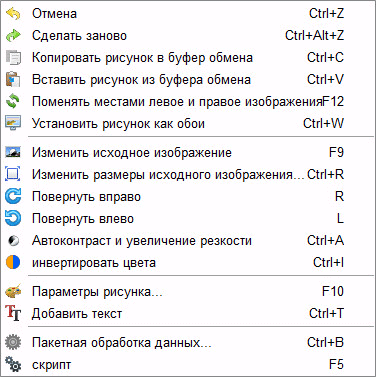
Створення малюнка в FotoSketcher
Виберіть початкове зображення, відкрийте його в програмі, а потім натисніть на кнопку «Параметри малюнка ...». Після цього відкриється нове вікно «Параметри малювання». Тут ви можете завантажити параметри (якщо параметри були збережені раніше), зберегти параметри, або скинути параметри за замовчуванням.
Спочатку потрібно вибрати стиль малювання. У програмі FotoSketcher доступна велика кількість різноманітних ефектів:
- 6 ефектів ескізів олівцем
- 2 ефекту ескізу пером чорнила
- 10 ефектів живопису (акварель, масло)
- 7 стилізованих ефектів (мультфільм, мозаїка)
- 3 інших ефекту
- 1 варіант без ефектів (рамка, текстура, текст)
У налаштуванні «Стиль малювання» необхідно вибрати один з представлених стилів: малюнок виконаний олівцем, тушшю, живопис, мультфільм, мозаїка і т. Д.

Підводячи курсор миші до певного стилю, ви побачите, що поруч відображається фрагмент зображення, виконаний в даному стилі. Це полегшує вибір відповідного варіанту.
Після вибору стилю, фрагмент малюнка буде відображений у вікні «Параметри малювання». Цей фрагмент можна збільшити, показавши повний розмір зображення, в зменшеному за розміром вікна вигляді. Це зменшену картинку можна пересувати за допомогою миші, для того, щоб побачити різні області майбутнього малюнка.
Тепер можна модифікувати зображення у відповідність з обраним стилем: регулювати інтенсивність кольору, рівень контрасту, і т. Д. Для кожного стилю застосовуються свої власні настройки. За допомогою кнопки «Керівництво кисті» можна змінити розмір кисті, за допомогою якої буде виконаний малюнок.
Застосуйте різні фільтри для додання зображенню необхідного виду. Експериментуйте для того, щоб створити картину, виконану в певному стилі виходячи зі своїх уявлень. Спочатку спробуйте створити простий малюнок, а потім, після того як придбаєте необхідні навички, можна перейти до створення більш складних зображень.
Після вибору налаштувань, натисніть на кнопку «Малювати!». Протягом деякого часу відбувається обробка проекту, тому дочекайтеся її завершення.
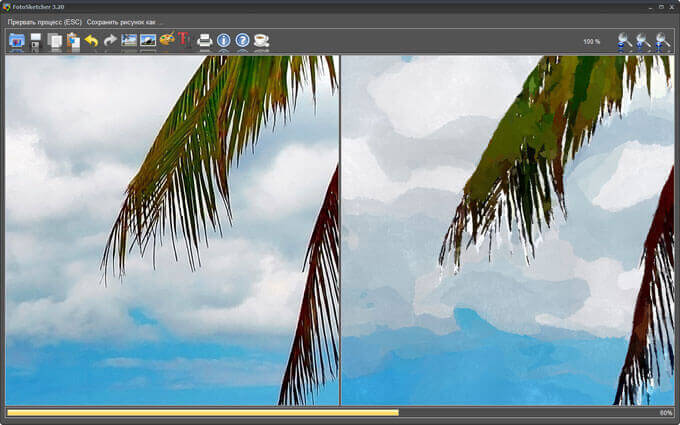
Після завершення обробки, збережіть зображення на комп'ютері. Якщо отриманий результат помітно відрізняється від задуманого, то можна спробувати створити кілька варіантів перш, ніж зупиниться на більш відповідному малюнку.
На цьому зображенні видно, що це вже не фотографія, а картина написана аквареллю. Автор цих рядків у дитинстві навчався в художній школі, тому я постарався, щоб малюнок мав вигляд, зроблений акварельними фарбами (мені найбільше подобалася акварель).

Подібним чином, можна займатися творчістю, переробляючи фото в картини, написані в різних стилях.
У підсумковий варіант зображення можна зробити висновок в рамку, додати підпис до малюнка. Пробуйте, творіть, створюйте портрети, пейзажі і т. Д. Для того, щоб у вас виходили гарні картини, необхідний самостійний досвід роботи в програмі.
висновок
Безкоштовна програма FotoSketcher - графічний редактор для обробки зображень. За допомогою FotoSketcher звичайні зображення перетворюються в картини, написані рукою художника. Програма має багатий вибір ефектів для того, щоб фото перетворити в малюнок, виконаний в різних стилях живопису і графіки.
TuxPaint - це маленька програма, яка розроблена спеціально для малювання і орієнтована на дітей.Чудове невеликий додаток, яке можна завантажити безкоштовно для windows-комп'ютера.
У новому додатку Tux Paint представлений багатий інструментарій, який має найбільш повний комплект засобів для роботи з графікою і просто малювання. Крім того, розглянута програма відрізняється від конкурентів тим, що працювати з нею зможуть навіть діти на увазі простоти її використання і дружнього інтерфейсу.
Tux Paint здатна надати можливість юним користувачам отримати великі пізнання в малюванні, зокрема навчити правильно використовувати фарби.
Інтерфейс програми розроблений таким чином, щоб не було необхідності в глибокому вивченні інструментарію і функціоналу, а також для людей, чия комп'ютерна підготовка не така висока. Зовні Tux Paint нагадує мультяшний дитячий фільм, тому, діти, а також їхні батьки по достоїнству оцінять ідеологію цієї графічної програми.
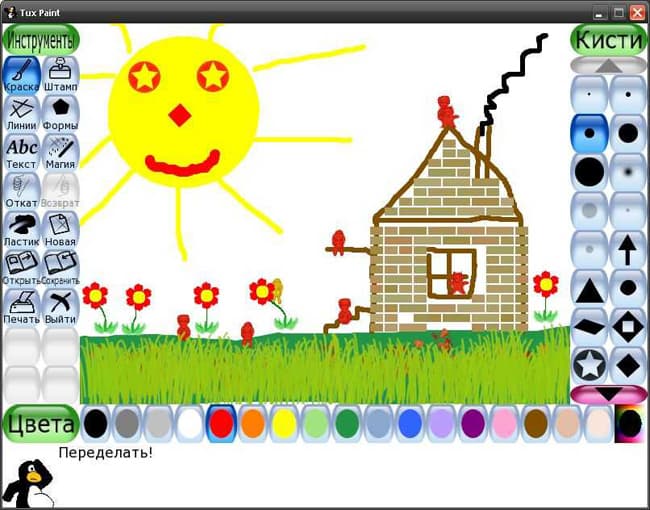
Після запуску програми, внизу екрану розташовуються кнопки, які стосуються різним видам призначених для користувача інструментів, доступних для використання в програмі в будь-який момент. Користувач може застосувати на віртуальному полотні як кисті, так і олівці, попередньо визначившись з фарбами. Крім цього, в програмі Tux Paint є і інші спеціалізовані інструменти, які використовуються для різних графічних операцій.
Програма Tux Paint - це незамінний помічник для батьків, які прагнуть познайомити своїх малюків зі світом комп'ютерної графіки, почавши з простого малювання за допомогою персонального комп'ютера.
| Скріншот: | ТЕХНІЧНА ІНФОРМАЦІЯ: |
 |
Turn your digital photos into works of art! SoftOrbits Photo to Sketch Converter converts pictures to sketches in just a few button clicks and a few slider tweaks.
Photo to Sketch Converter produces a colorful hand-made drawing out of an ordinary photograph, laying accurate pencil strokes even if you can "t hold a pencil. It makes converting photos to sketches fun!
Surprisingly, converting photos to pencil sketches is not that difficult even if you are not an artist. In fact, all you need to turn a picture into a sketch is a computer equipped with photo to sketch software. Program is fast, tiny and extremely easy to use. Open a picture, move the sliders until you like the result, and click "Save" to produce a wonderful pencil sketch!
Numerous presets are available to allow converting photos into pen or pencil sketches, creating color drawings or watercolor paintings in just a few moments. You can tweak each preset to create a drawing that matches your desired style just perfect.

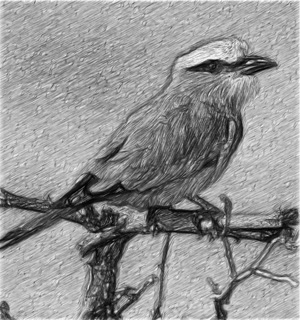


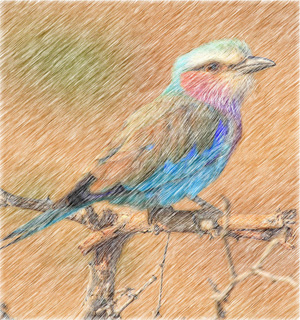


Put your cursor right on each of the pictures and you "ll see an original image.
Creating a wonderful colorful sketch with accurately laid pencil strokes could not be made easier. You don "t have to be able to hold a color pencil or even own one! All you need to turn a photo into a color sketch is Photo to Sketch Converter.


Photo to Sketch Converter allows producing color and black-and-white sketches equally easy. Draw with colored pencils by ticking the "Color Sketch" box to convert a photo into a color sketch, or clear the box to draw with a graphite pencil. Converting images to sketches and saving them as JPEG files will only take a few clicks and tweaks. Change photos to sketches with multiple art options.
Want a number of photos converted into sketches with all the same options? Turn photos into sketches no matter how many you have! The available batch mode allows Photo to Sketch Converter to convert pictures to sketch easily even for beginners. In batch more, Photo to Sketch Converter can convert a single picture or process entire folders. Just make sure to adjust all the settings before you begin, and you "ll be rewarded with a bunch of perfect sketches in just minutes!





AKVIS Sketch дозволяє перетворити фотографію в малюнок.
Тепер не потрібно віртуозно володіти олівцем, щоб створити оригінальний твір мистецтва.
Досить мати трохи фантазії і AKVIS Sketch!
Програма перетворює фотознімки в ескізи, зроблені олівцем або вугіллям, Дозволяє створити не тільки чорно-білий ескіз, А й кольоровий малюнок, А також отримати ефект акварелі і пастелі.

Створені програмою малюнки можуть змагатися з справжніми витворами. Sketch дозволяє отримати дивно якісний результат, схожий на роботу художника.
Якщо ви завжди мріяли навчитися малювати, але не знали як, спробуйте AKVIS Sketch!


У програмі представлено два основні стилі, що дозволяють створити малюнки з різного типу штрихуванням: класичний і художній. Кожен стиль йде з набором готових пресетів.
Інтуїтивно зрозумілий інтерфейс, можливість підбору параметрів за допомогою вікна швидкого перегляду, панель підказок і багата колекція попередніх допоможуть вам швидко освоїтися з програмою і навчитися створювати свої шедеври.


Перетворення фотографії в малюнок відбувається на ваших очах. Стрічка кадрів дозволяє відстежити процес конвертації фотографії на різних стадіях і отримати різні за ступенем опрацьованості малюнки, не змінюючи параметрів ефекту.


За допомогою програми можна підготувати ілюстрації для книги або статті, створити унікальну вітальну листівку, цікаву аватарку, постер або картину на стіну, принт для футболки.
Програма хороша не тільки для обробки портретних фотографій, але і видів природи, пам'яток архітектури. Sketch використовується професіоналами для демонстрації особливостей